Как исправить сообщение об ошибке «Сервер не найден» в Firefox
Google Chrome и Mozilla Firefox — единственные веб-браузеры, которые предлагают пользователям функции, а также лучшую скорость и элементы управления. Однако, как и любой другой браузер, Firefox и Chrome также имеют некоторые ошибки. В последнее время многие пользователи сообщали нам на нашей странице в Facebook о странной ошибке Firefox с надписью «Сервер не найден».
Пользователи сообщают о получении сообщения «Сервер не найден» в браузере Firefox при доступе к веб-сайтам. Поскольку сообщение об ошибке ограничивает доступ пользователей к их любимым веб-сайтам, оно может испортить просмотр веб-страниц. Итак, в этой статье мы решили поделиться некоторыми из лучших способов исправить ошибку «Сервер не найден» в браузере Firefox.
Но прежде чем мы поделимся методами исправления сообщения об ошибке «Сервер не найден» в браузере Firefox, давайте узнаем, почему возникает эта ошибка. Сообщение об ошибке обычно возникает из-за неправильного ввода на веб-сайте. Это также появляется, если DNS-сервер посещаемого веб-сайта не работает или настройки брандмауэра вашей системы или прокси-сервера блокируют исходящее и входящее соединение.
Лучшие способы исправить сообщение об ошибке «Сервер не найден» в Firefox
Итак, давайте рассмотрим, как исправить сообщение об ошибке «Сервер не найден» в веб-браузере Firefox. Этот метод также поможет решить большинство проблем, связанных с Интернетом или прокси-сервером.
Программы для Windows, мобильные приложения, игры - ВСЁ БЕСПЛАТНО, в нашем закрытом телеграмм канале - Подписывайтесь:)
1. Проверьте на орфографические ошибки
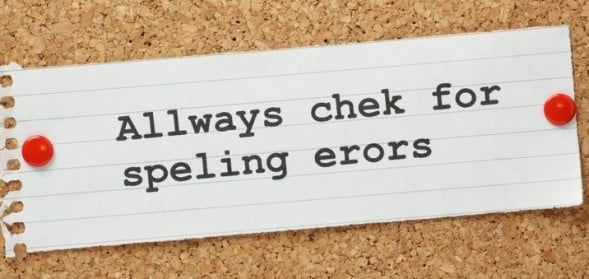
Как упоминалось выше, сообщение об ошибке «Сервер не найден» в основном возникает из-за неправильного ввода адреса веб-сайта. Вы можете попробовать ввести веб-адрес еще раз и дважды проверить правильность написания, прежде чем нажимать кнопку «Ввод». Если вы правильно ввели веб-адрес, но по-прежнему получаете сообщение «Сервер не найден», перейдите к следующим методам.
2. Проверьте свой браузер и подключение к Интернету
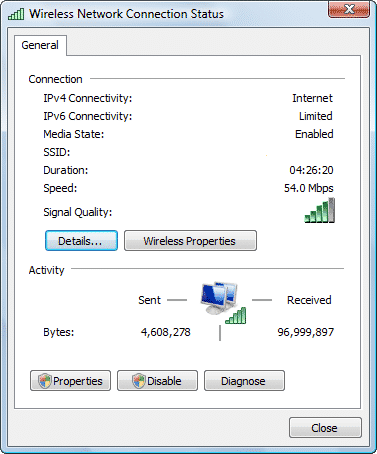
Сообщение об ошибке «Сервер не найден» также может появиться, если вы используете устаревший веб-браузер. Итак, если вы используете устаревшую версию браузера Firefox, обязательно обновите ее. Кроме того, проверьте подключение к Интернету перед подключением к вашему любимому сайту. Проверьте, работает ли интернет или нет.
Если это работает, проверьте, появляется ли сообщение об ошибке «Сервер не найден» при посещении других сайтов. Если любой другой веб-сайт работает нормально, возможно, проблема на стороне сервера. Итак, подождите несколько минут или часов, прежде чем предпринять еще одну попытку.
3. Проверьте свой антивирус и брандмауэр
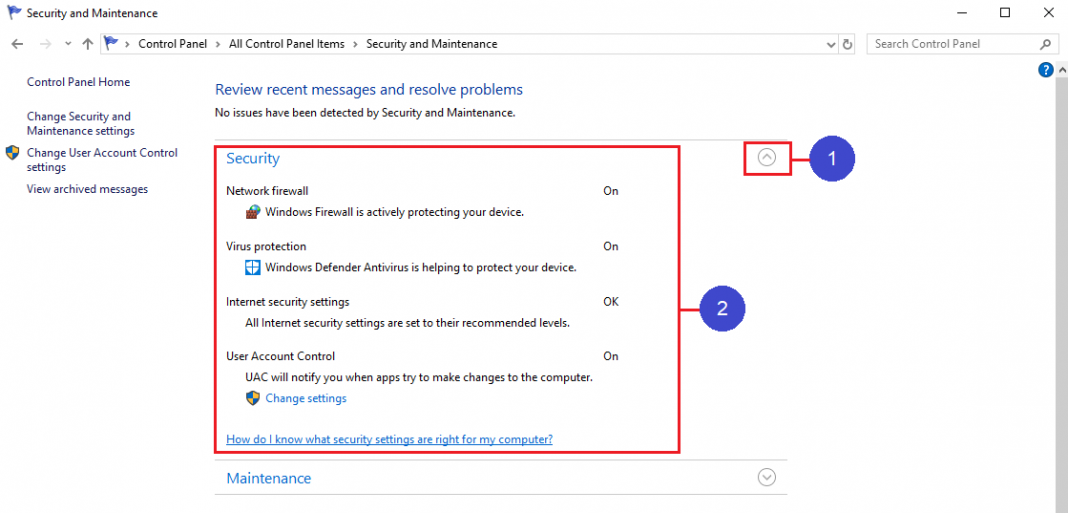
Что ж, как мы уже упоминали выше, иногда антивирусные программы и брандмауэр блокируют входящий и исходящий трафик, что приводит к сообщению об ошибке «Сервер не найден» в браузере Firefox.
Таким образом, в этом методе вам нужно проверить, не блокирует ли Firefox подключение к Интернету с помощью программного обеспечения для обеспечения безопасности в Интернете или инструмента брандмауэра. Если он блокирует соединение, внесите браузер Firefox в белый список, чтобы исправить сообщение об ошибке.
4. Отключить предварительную выборку DNS в Firefox
Для тех, кто не знает, DNS Prefetching — это уникальная технология, которую Mozilla использует для более быстрого отображения веб-страниц. Иногда эта функция предварительно загружает веб-страницы и отображает старое состояние выбранной веб-страницы, что приводит к сообщению об ошибке «Сервер не найден». Итак, вот как вы можете отключить предварительную выборку DNS в браузере Firefox.
1. Сначала откройте браузер Firefox, введите о: конфиги нажмите Enter.
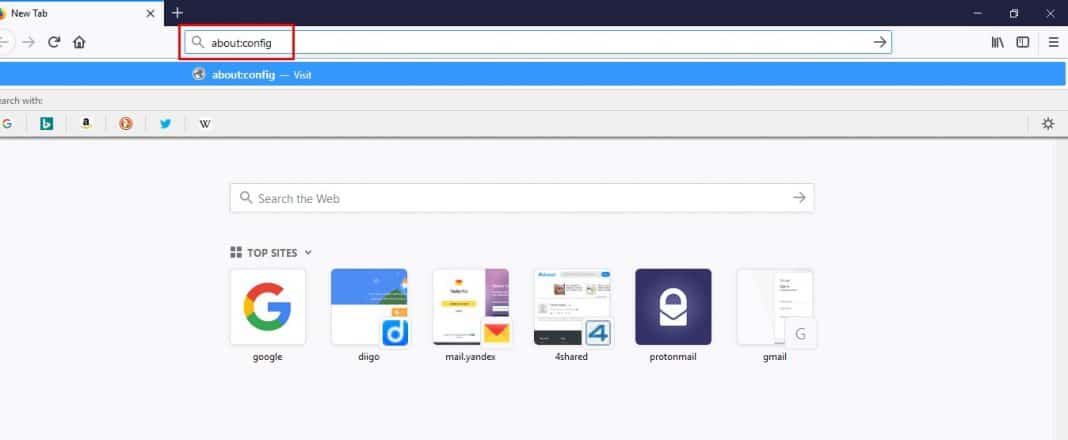
2. Удерживая клавишу CTRL на следующем шаге, выберите ‘Новый‘. Затем выберите «Булево значение».
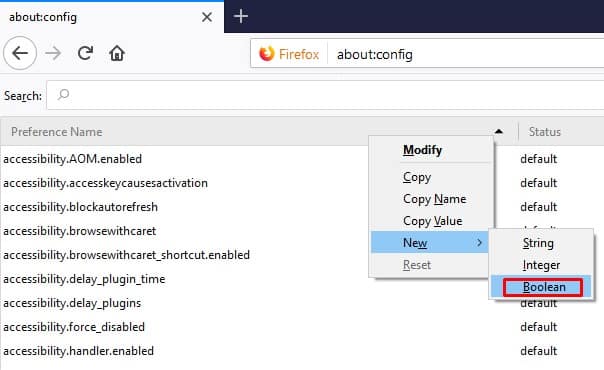
3. Теперь введите ‘network.dns.disablePrefetch‘ под приглашением «Введите имя предпочтения».
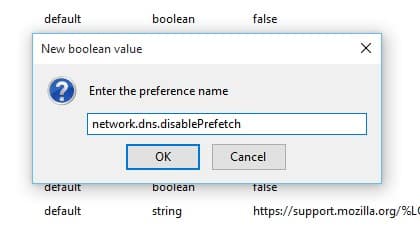
4. Теперь вам будет предложено установить значение. Там нужно выбрать ‘Истинный“, а затем нажмите “ОК”
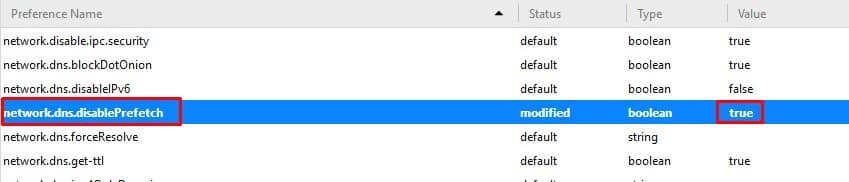
Вот и все! Вот как вы можете отключить предварительную выборку DNS, чтобы устранить сообщение об ошибке «Сервер не найден».
5. Отключить IPv6
Некоторые пользователи сообщают об исправлении сообщения об ошибке «Сервер не найден» путем отключения IPv6 на компьютерах с Windows 10. Итак, в этом методе мы отключим протокол IPv6, чтобы исправить сообщение об ошибке «Сервер не найден». Вот как вы можете отключить IPv6, чтобы устранить сообщение об ошибке «Сервер не найден».
1. Прежде всего, щелкните правой кнопкой мыши значок Windows и выберите «Панель управления‘
2. Теперь на Панели управления выберите ‘Сеть и Интернет‘
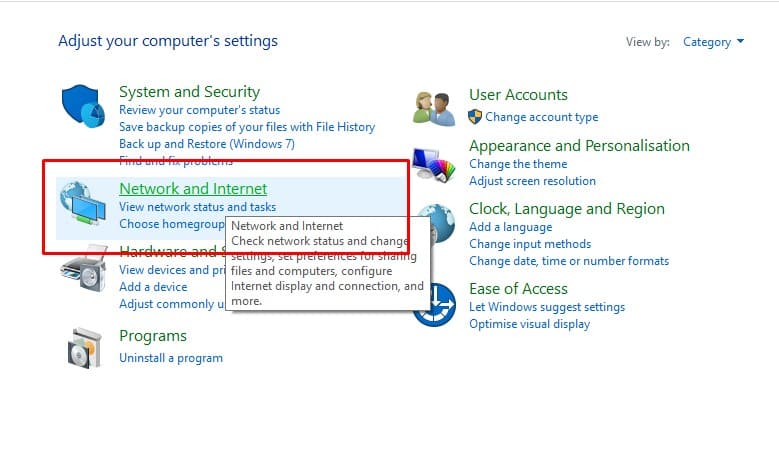
3. На следующем шаге нажмите «Центр управления сетями и общим доступом».
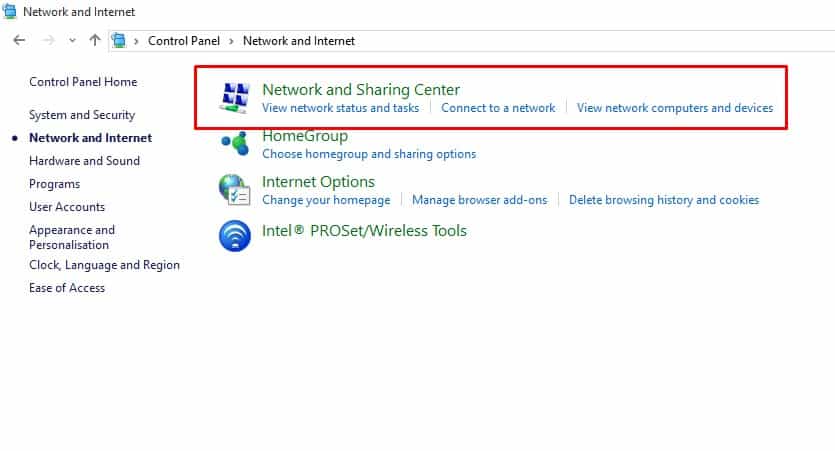
4. Теперь нажмите ‘Изменение параметров адаптера‘
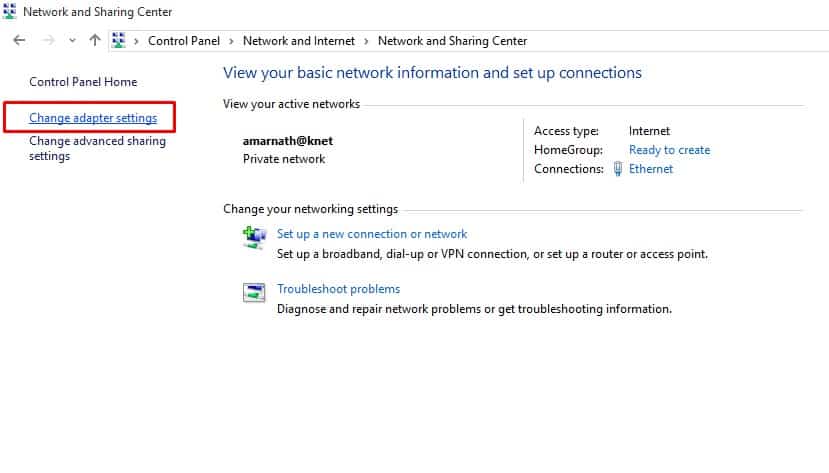
5. Щелкните правой кнопкой мыши подключенный сетевой адаптер и выберите «Характеристики‘
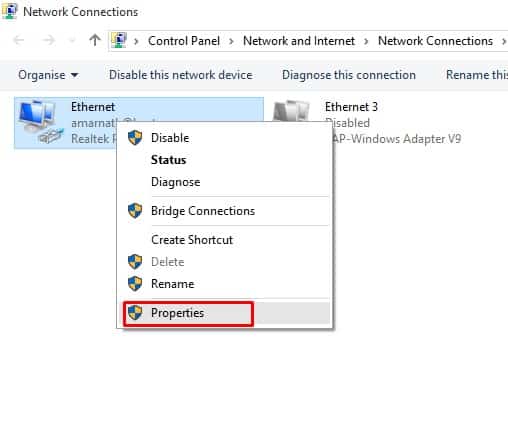
6. Теперь под ‘Сеть‘ найдите и отключите IИнтернет-протокол версии 6 (TCP/IPv6) и нажмите ‘Хорошо‘
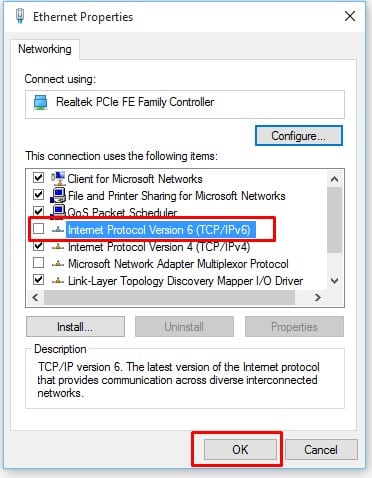
Вот и все! Вот как вы можете отключить IPv6, чтобы исправить сообщение об ошибке «Сервер не найден» в Mozilla Firefox.
Итак, это 5 лучших способов исправить сообщение об ошибке «Сервер не найден» в веб-браузере Mozilla Firefox. Если вы знаете какой-либо другой способ исправить ошибку, сообщите нам об этом в поле для комментариев ниже.
Программы для Windows, мобильные приложения, игры - ВСЁ БЕСПЛАТНО, в нашем закрытом телеграмм канале - Подписывайтесь:)






